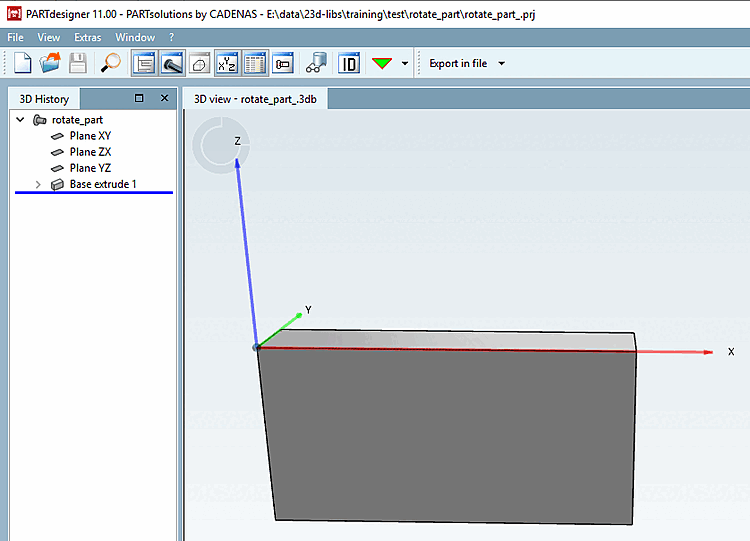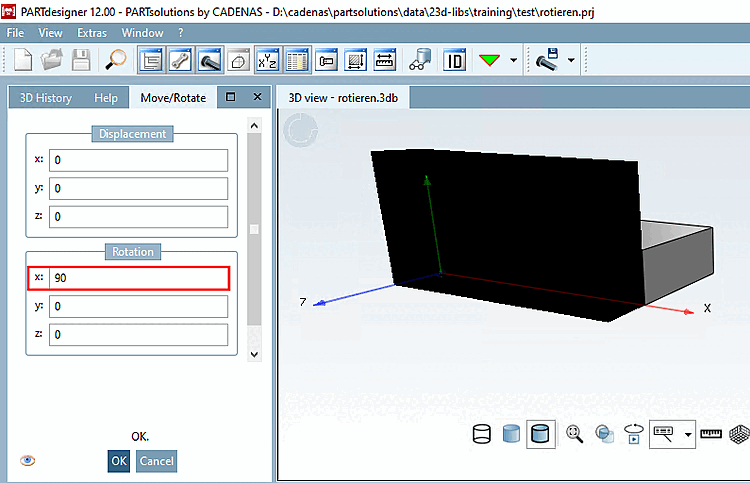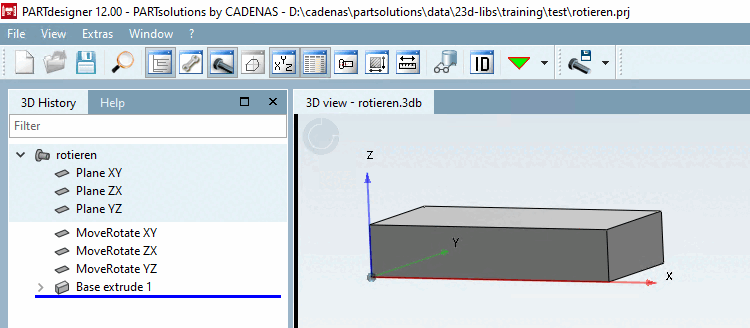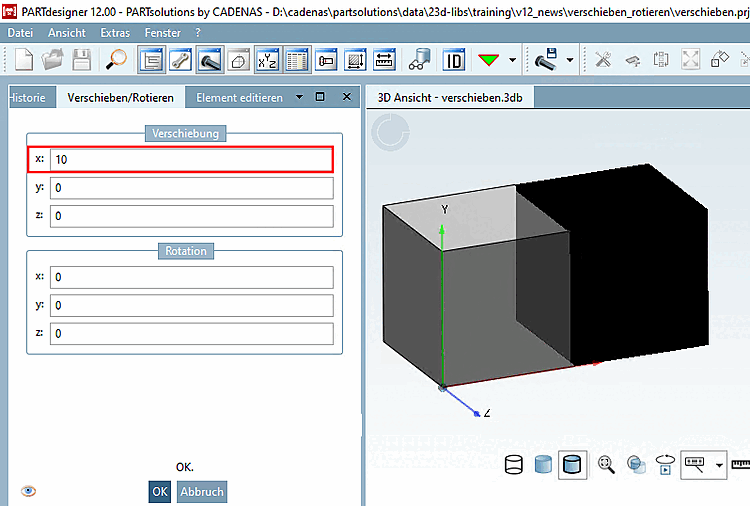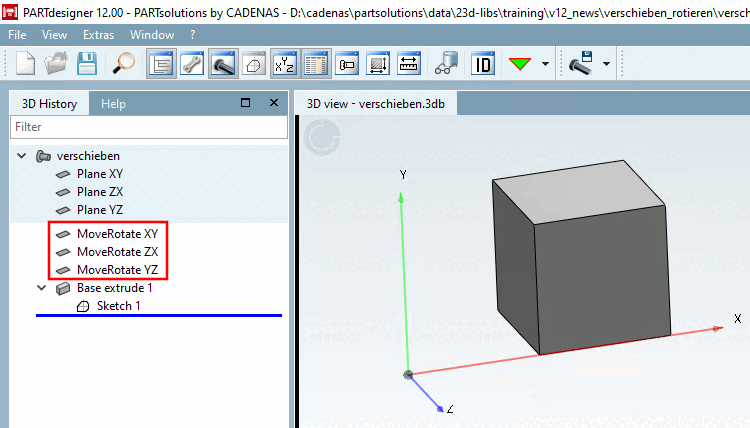En cliquant sur Déplacer/Rotation. [Move/Rotate...].. la boîte de dialogue du même nom s'ouvre.
En saisissant des données sous Déplacement [Displacement] et rotation [Rotation], vous pouvez positionner le composant en conséquence dans l'espace. L'orientation du système de coordonnées n'en est pas affectée.
L'utilisation de la rotation [Rotate] peut être liée à une manipulation du système de coordonnées (PARTproject -> Editer projet [Edit project] -> Onglet Général [General] -> Général [General] -> Axes de coordonnées [Coordinate axes] ). Voir à ce sujet l'exemple suivant.
Situation de départ : Pièce modélisée dans eCATALOG 3Dfindit, "défectueuse" avec l'axe Y vers le haut.
Exigence : Le composant doit conserver sa position couchée dans l'espace, mais le système de coordonnées doit être réorienté avec l'axe Z vers le haut.
Le système de coordonnées est réorienté dans PARTproject via la fonction Axes de coordonnées [Coordinate axes], de sorte que l'axe Z soit orienté vers le haut et l'axe Y vers l'arrière.
Dans PARTdesigner, la pièce peut être remise dans sa position initiale dans l'espace par rotation [Rotate].
Après application de la rotation [Rotation] x : 90, le composant apparaît à nouveau dans sa position initiale. Comparer avec Fig. „Situation de départ“.
Composant ayant la même position dans l'espace, mais l'orientation souhaitée du système de coordonnées
![[Remarque]](https://webapi.partcommunity.com/service/help/latest/pages/fr/partsolutions_user/doc/images/note.png)
Remarque La rotation [Rotate] dans PARTdesigner ne fonctionne que pour les pièces entièrement modélisées et non pour les pièces Q & S.
L’alignement des pièces Q&S peut être manipulé dans le fichier projet. Il a lieu Il existe une chaîne commençant par
REF1@MATRIX. Couverture: matrice de rotation et les deux matrices multiplier. Pour le calcul, il y a sur Internet Pages d’aide :http://danceswithcode.net/engineeringnotes/rotations_in_3d/demo3D/rotations_in_3d_tool.htmlouhttps://matrix.reshish.com/de/multiplication.php.La modification n'est pas visible dans PARTdesigner, mais uniquement dans PARTdataManager.
![[Remarque]](https://webapi.partcommunity.com/service/help/latest/pages/fr/partsolutions_user/doc/images/note.png) | Remarque |
|---|---|
Lors de l'exécution de Déplacer/Rooter.. [Move/Rotate...]. des dépendances sont créées, de sorte qu'il n'est peut-être pas possible de "revenir en arrière" facilement. Veuillez tenir compte de ces dépendances lorsque vous supprimez des plans créés automatiquement. | |
Selon le réglage que vous effectuez ici, l'objet de dessin est déplacé en conséquence "dans l'espace" :


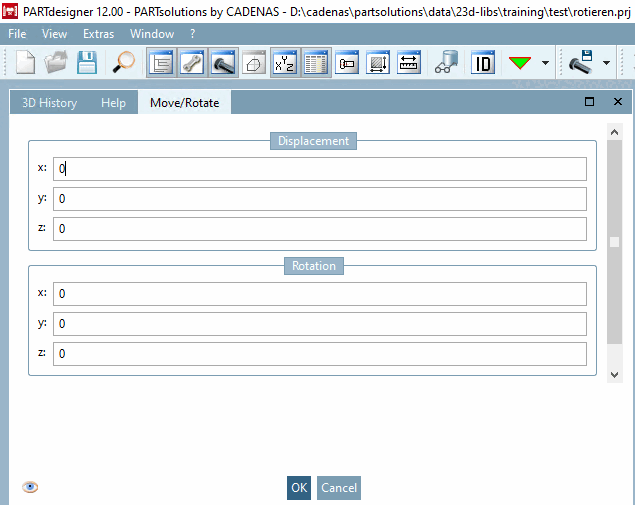
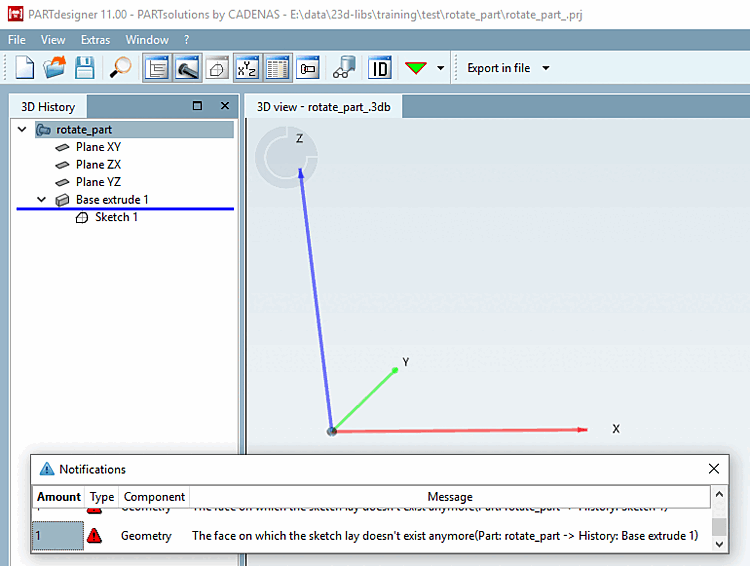
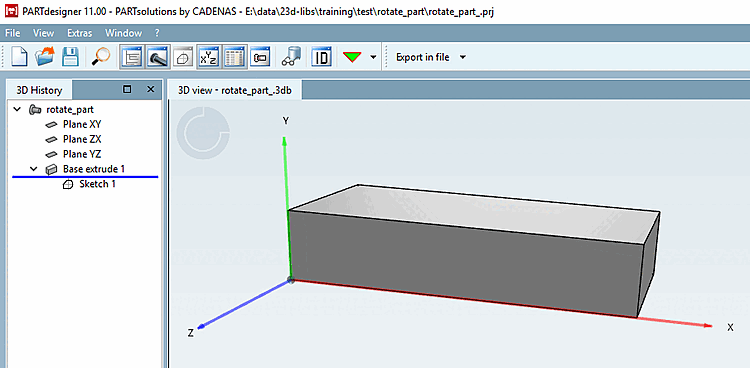
![PARTproject : Fonction "Axes de coordonnées [Coordinate axes]](https://webapi.partcommunity.com/service/help/latest/pages/fr/partsolutions_user/doc/resources/img/img_d9cab0ebb6374ad6a88e8a260b37b14d.png)